Canon XF105 User Manual Page 1
Browse online or download User Manual for Unknown Canon XF105. Canon XF105 Benutzerhandbuch
- Page / 3
- Table of contents
- BOOKMARKS
Rated. / 5. Based on customer reviews




1
Dieses Plugin ermöglicht die unkomplizierte Übertragung der mit dem Camcorder aufgezeichneten Clips auf das
nichtlineare Bearbeitungssystem von Avid. Das Plugin verwendet die Avid Media Access (AMA)-Architektur, um die
Clips im Camcorder oder auf einer CF-Karte direkt in ein Bin im Avid Media Composer oder NewsCutter (zusammen
als “Bearbeitungssoftware” bezeichnet) zu übertragen. Bitte schlagen Sie auch in den Bedienungsanleitungen der
verwendeten Bearbeitungssoftware nach.
Vorbereitungen
Dieses Plugin ist mit Media Composer ab Version 4.0.5.* und NewsCutter ab Version 8.0.5* kompatibel. Bitte treffen
Sie die folgenden Vorbereitungen, bevor Sie dieses Plugin benutzen.
* Stand Oktober 2010: Clips, die mit der Videokonfiguration 50 Mbps (4:2:2), 1280x720, 24P aufgenommen wurden, werden von Media
Composer Version 4.0.5 / 5.0.0 oder NewsCutter Version 8.0.5 / 9.0.0. nicht unterstützt. (Aktualisieren Sie Media Composer auf die Version
5.0.1 oder NewsCutter auf die Version 9.0.1.) Weiterhin werden mit der Videokonfiguration 25 Mbps (4:2:0), 1440x1080, 30P aufgenommene
Clips wie 60i-Clips behandelt. Um ein Videoprojekt mit 30p zu bearbeiten, verwenden Sie bitte Clips, die mit der Videokonfiguration 50 Mbps
(4:2:2), 30P oder 35 Mbps (4:2:2), 30P aufgenommen wurden.
1. Nur wenn Sie Media Composer 4.x.x oder NewsCutter 8.x.x verwenden Laden Sie das folgende Plug-in von Avid
herunter und installieren es: Avid AMA MXF Plug-in.
Einzelheiten finden Sie auf der Webseite von Avid.
2. Starten Sie die Bearbeitungssoftware und überprüfen Sie die AMA-Einstellungen. Vergewissern Sie sich,
dass die Option "Enable AMA Volume Management" aktiviert ist.
Direkte Übertragung der Clips vom Camcorder oder von einer CF-Karte
Die AMA-Architektur ermöglicht die direkte Übertragung der Clips von einer CF-Karte in einem mit dem Computer
verbundenen Kartenlesegerät zur Bearbeitungssoftware. Sie können auch den Camcorder per USB-Kabel mit dem
Computer verbinden, um die Clips direkt vom Camcorder aus zu übertragen.
Eine genaue Beschreibung zur Übertragung von Medien mit AMA finden Sie in den Bedienungsanleitungen der
verwendeten Bearbeitungssoftware.
1. Starten Sie die Bearbeitungssoftware.
2. Schließen Sie den Camcorder oder die CF-Karte an den Computer an.
• CF-Karte: Verbinden Sie ein im Handel erhältliches Kartenlesegerät, das mit CompactFlash-Speicherkarten
kompatibel ist, mit dem Computer und schieben Sie die CF-Karte in das Kartenlesegerät.
• Camcorder:
햲 Schließen Sie den Camcorder über den Kompaktnetzadapter an.
햳 Schalten Sie den Camcorder ein und stellen Sie den MEDIA-Modus ein.
햴 Verbinden Sie den Camcorder über ein USB-Kabel mit dem Computer. Verwenden Sie das optionale
USB-Kabel IFC-400PCU oder ein ähnliches USB-Kabel mit Mini-B-Steckverbinder.
• Die Bearbeitungssoftware erkennt die CF-Karte oder den Camcorder automatisch und überträgt die Clips in
einen Bin (gemäß den AMA-Einstellungen in der Software). Das Bin-Fenster öffnet sich und zeigt die Clips.
3. Fahren Sie mit der Bearbeitung in der Bearbeitungssoftware fort.
Sofern notwendig, konsultieren Sie die Softwareanleitungen und Hilfedateien.
Windows
Canon XF Plugin for Avid Media Access Version 1.0
Anleitungen
Summary of Contents
Page 1 - Anleitungen
1Dieses Plugin ermöglicht die unkomplizierte Übertragung der mit dem Camcorder aufgezeichneten Clips auf das nichtlineare Bearbeitungssystem von Avid.
Page 2
24. Wenn Sie mit dem Bearbeiten der Clips fertig sind, verwenden Sie die Funktion zum sicheren Entfernen der Hardware, um die Verbindung mit der Hardw
Page 3 - Warenzeichenangaben
3Warenzeichenangaben• Microsoft und Windows sind Warenzeichen oder eingetragene Warenzeichen der Microsoft Corporation in den USA und/oder anderen Län
More documents for Unknown Canon XF105

Canon XF105 User Manual
(39 pages)

Canon XF105 User Manual
(190 pages)

Canon XF105 User Manual
(39 pages)
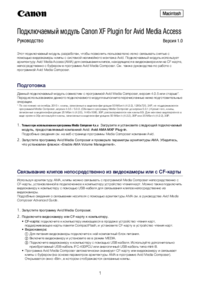
Canon XF105 User Manual
(3 pages)
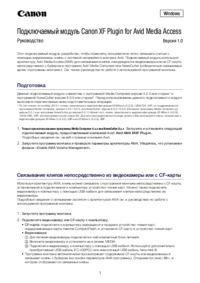
Canon XF105 User Manual
(3 pages)

Canon XF105 User Manual
(2 pages)

Canon XF105 User Manual
(2 pages)

Canon XF105 User Manual
(2 pages)

Canon XF105 User Manual
(41 pages)

Canon XF105 User Manual
(3 pages)

Canon XF105 User Manual
(38 pages)

Canon XF105 User Manual
(2 pages)

Canon XF105 User Manual
(35 pages)
 (221 pages)
(221 pages) (122 pages)
(122 pages) (194 pages)
(194 pages) (214 pages)
(214 pages)


 (2 pages)
(2 pages) (610 pages)
(610 pages)








Comments to this Manuals